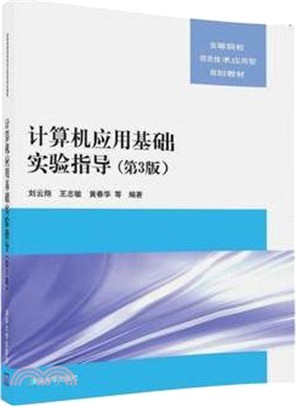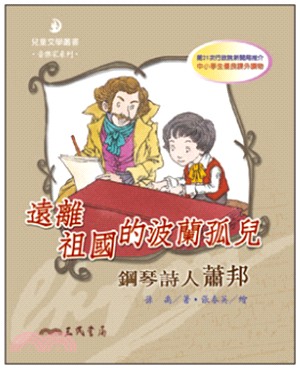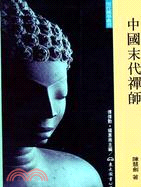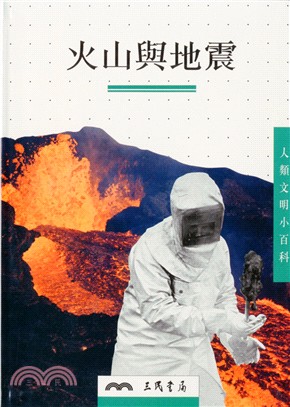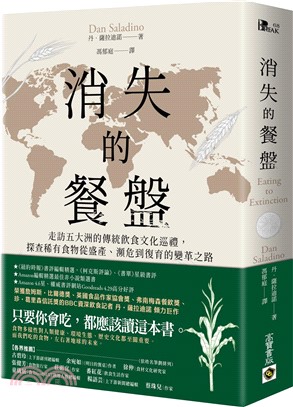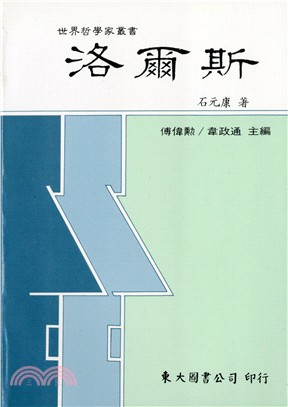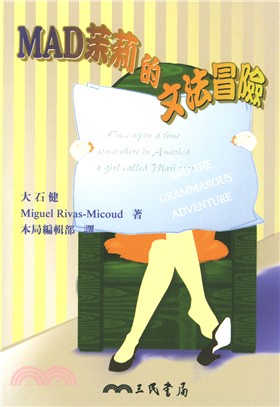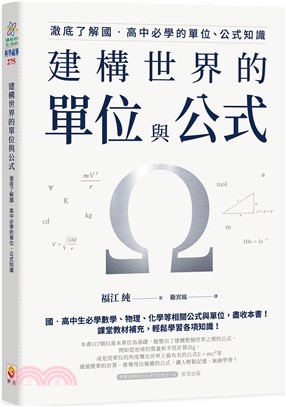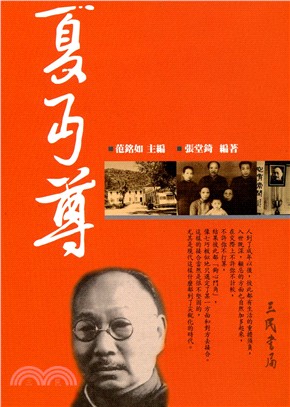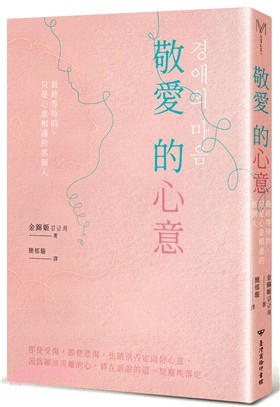電腦應用基礎實驗指導(第三版)(簡體書)
- 系列名:高等院校資訊技術應用型規劃教材
- ISBN13:9787302481539
- 出版社:清華大學出版社(大陸)
- 作者:劉雲翔; 王志敏; 黃春華; 朱栩; 郭文宏; 柏
- 裝訂:平裝
- 版次:3
- 出版日:2017/09/03
商品簡介
本書適合作為各類高校非計算機專業計算機基礎課程的實驗教材或各類計算機培訓班的參考教材,也可供各類計算機應用人員閱讀參考。
書摘/試閱
1. 掌握Windows XP 的啟動、關閉操作。
2. 掌握Windows XP桌面、窗口和菜單的組成和操作。
3. 掌握Windows XP控制面板的設置。
4. 掌握Windows XP的一些基本參數設置。
二、 實驗指導
1. Windows XP的啟動
1) Windows XP 的正常啟動
檢查計算機連接設備,先開啟顯示器電源,再開啟主機電源。
2) 進入Windows XP 安全模式
啟動Windows XP 時,按F8 鍵,在Windows高級選項菜單中使用鍵盤上的↑鍵或↓鍵將白色光帶移動到“安全模式”選項上,按Enter鍵進入安全模式。
3) Windows XP重新啟動的操作
方法一: 按主機箱上的Reset鍵。
方法二: 啟動Windows XP 后,連續按兩次Ctrl+Alt+Delete組合鍵。
2. Windows XP的關閉
(1) 保存所有需要保存的數據。
(2) 關閉所有正在運行的應用程序。
(3) 關閉計算機。
圖1.1“關閉計算機”界面
單擊“開始”按鈕,選擇“開始”菜單中的“關閉計算機”命令,在彈出的“關閉計算機”界面中,單擊“關閉”按鈕,如圖1.1所示(如果單擊“重新啟動”按鈕,則在不關閉主機電源的情況下重新啟動Windows XP; 如果單擊“待機”按鈕,則Windows XP 進入睡眠狀態,節省計算機電量和資源,而按鍵盤上的任意鍵或動一下鼠標就可以隨時恢復正常狀態)。
3. Windows XP 桌面操作
Windows XP中將整個屏幕稱為桌面,這是用戶操作的工作環境,如圖1.2所示。
圖1.2Windows XP 桌面
1) 桌面圖標操作
在桌面的左邊有若干個上面是圖形、下面是文字說明的組合,這種組合稱為圖標。用戶可以雙擊圖標來打開相應的程序,或者右擊圖標并在彈出的快捷菜單中選擇“打開”命令來執行相應的程序。
圖1.3Windows XP“開始”菜單
2) 整理桌面圖標
右擊桌面空白處,在彈出的快捷菜單中選擇“排列圖標”命令,可對圖標按名稱、按類型、按大小、按修改時間或以自動排列等方式進行排列。
3) “開始”按鈕操作
位于桌面左下角帶有Windows 圖標的按鈕就是“開始”按鈕。單擊“開始”按鈕后,就會顯示“開始”菜單,如圖1.3所示。利用“開始”菜單可以運行程序、打開文檔及執行其他常規操作。用戶所要做的工作幾乎都可以通過它來完成。
4) 任務欄主要操作
任務欄通常放置在桌面的最下端,如圖1.4所示。任務欄包括“開始”按鈕、快速啟動欄、任務切換欄和指示器欄4部分。
圖1.4Windows XP任務欄
(1) 任務欄屬性的設置。右擊任務欄空白處,在打開的快捷菜單中選擇“屬性”命令,彈出“任務欄和開始菜單屬性”對話框。
在“任務欄”選項卡中用戶可以對鎖定任務欄、自動隱藏任務欄、將任務欄保持在其他窗口的前端、分組相似任務欄按鈕、顯示快速啟動和顯示時鐘、隱藏不活動的圖標等選項進行設置。在“開始菜單”選項卡中用戶可以對開始菜單的風格進行設置。設置完成后,單擊“確定”按鈕,注意變化。
(2) 任務欄高度的調整。將鼠標指針指向任務欄的上邊緣處,待鼠標指針變成雙向箭頭形狀時,用鼠標上下拖動可以改變任務欄的高度,但最高只可調整至桌面的1/2處。
(3) 任務欄位置的調整。任務欄默認位置在桌面的底部,如果需要也可以將任務欄移動到桌面的頂部或兩側。方法是將鼠標指向任務欄的空白處,向桌面的頂部或者兩側拖動釋放。
(4) 快速啟動欄項目的調整。將桌面圖標直接拖向任務欄的快速啟動欄區域內,就可將其加入到快速啟動欄內。同樣也可以將快速啟動欄內的圖標拖到桌面上,或者右擊快速啟動欄內的某一圖標,并從彈出的快捷菜單內選擇“刪除”命令,即可將該圖標從快速啟動欄內刪除。
4. 設置顯示屬性
(1) 在桌面空白處右擊,并在彈出的快捷菜單中選擇“屬性”命令,可以設置具有個性化的桌面屬性,如圖1.5所示。
圖1.5“主題”選項卡
(2) 選擇“主題”選項卡,單擊“主題”下拉列表框的下三角按鈕,選擇“Windows經典”選項,單擊“確定”按鈕,觀察桌面變化。
(3) 選擇“桌面”選項卡,在“背景”下拉列表框中選擇一幅系統默認的圖片或將自己喜愛的圖片作為桌面墻紙,并選擇居中或平鋪或拉伸顯示方式,單擊“確定”按鈕,觀察桌面變化。
(4) 選擇“屏幕保護程序”選項卡,在“屏幕保護程序”下拉列表框中選擇任意一種屏幕保護程序,如“三維飛行物”,單擊“預覽”按鈕,預覽屏幕保護程序。并調整等待時間,如5 分鐘,也可以選中“在恢復時使用密碼保護”復選框,單擊“確定”按鈕即可完成屏幕保護程序的設置。
(5) 選擇“外觀”選項卡,并選擇“窗口和按鈕”下拉列表框中的“Windows 經典樣式”選項,選擇“色彩方案”下拉列表框中的“銀色”選項,選擇“字體大小”下拉列表框中的“大字體”選項,單擊“確定”按鈕,觀察窗口變化。
(6) 選擇“設置”選項卡,如圖1.6所示。調整屏幕分辨率滑塊,設置屏幕的分辨率為800×600像素,選擇“顏色質量”下拉列表框中的“最高(32位)”選項,單擊“確定”按鈕,觀察桌面視覺效果的變化。
圖1.6“設置”選項卡
5. 圖標和快捷方式操作
(1) 選定圖標或快捷方式: 單擊某一圖標,該圖標顏色變深,即被選定。
(2) 移動圖標或快捷方式: 將鼠標指針移動到某一圖標上,拖動圖標到某一位置后再釋放,圖標就被移動到該位置。
(3) 執行圖標或快捷方式: 雙擊圖標或快捷方式就會執行相應的程序或文檔。
(4) 復制圖標或快捷方式: 要把窗口中的圖標或快捷方式復制到桌面上,可以按住Ctrl鍵不放,然后拖動圖標或快捷方式到指定的位置上,再釋放Ctrl 鍵和鼠標,即可完成圖標或快捷方式的復制。
(5) 刪除圖標或快捷方式: 先選定要刪除的圖標或快捷方式,按鍵盤上的Delete 鍵即可刪除。
(6) 快捷方式的建立: 右擊對象,在彈出的快捷菜單中選擇“發送到桌面快捷方式”命令。
6. 窗口操作
1) 移動窗口的操作
方法一: 雙擊“我的電腦”圖標,打開圖1.7所示窗口,然后直接拖動窗口的標題欄到指定的位置。
方法二: 雙擊“我的電腦”圖標,打開圖1.7所示窗口,按Alt+Space組合鍵,打開“系統控制”菜單,使用箭頭鍵選擇“移動”命令。然后再次使用箭頭鍵將窗口移動到指定的位置上,按Enter鍵即可。
圖1.7“我的電腦”窗口
2) 窗口最大化、最小化操作
(1) 最大化窗口。
方法一: 打開“我的電腦”窗口,單擊窗口標題欄右上角的“最大化”按鈕。
方法二: 打開“我的電腦”窗口,并打開“系統控制”菜單,然后選擇“最大化”命令。
方法三: 打開“我的電腦”窗口,雙擊窗口標題欄,可以使窗口在窗口最大化和恢復原狀之間切換。
(2) 最小化窗口。
方法一: 打開“我的電腦”窗口,單擊窗口標題欄右上角的“最小化”按鈕。
方法二: 打開“我的電腦”窗口,并打開“系統控制”菜單,然后選擇“最小化”命令。
方法三: 單擊任務欄中的應用程序圖標,可以使窗口在窗口最小化和恢復原狀之間切換。
3) 改變窗口尺寸的操作
打開“我的電腦”窗口,移動鼠標指針到窗口邊框處,待指針變成雙向箭頭形狀時拖動,可改變窗口尺寸為任意大小。
4) 窗口滾動條的操作
打開“我的電腦”窗口,縮小“我的電腦”窗口,使窗口的右邊及下邊都出現滾動條。拖動滾動條,查看窗口中的信息。
5) 窗口關閉的操作
方法一: 打開“我的電腦”窗口,單擊窗口標題欄上的“關閉”按鈕。
方法二: 打開“我的電腦”窗口,單擊窗口標題欄左上角的控制菜單圖標,選擇“關閉”命令。
方法三: 打開“我的電腦”窗口,右擊窗口標題欄,在彈出的控制菜單中,選擇“關閉”命令。
方法四: 打開“我的電腦”窗口,按Alt+F4組合鍵。
方法五: 打開“我的電腦”窗口,右擊任務欄中的“窗口”圖標,在彈出的快捷菜單中,選擇“關閉”命令。
方法六: 打開“我的電腦”窗口,并打開“文件”菜單,選擇“關閉”命令。
7. 菜單和快捷菜單操作
(1) 打開“我的電腦”窗口,逐個執行菜單欄中各菜單命令,熟悉各菜單命令的作用。
(2) 在菜單欄中選擇“查看”→“詳細信息”命令,觀察窗口中文件和文件夾的顯示方式。
(3) 在菜單欄中選擇“查看”→“縮略圖”命令,觀察窗口中文件和文件夾的顯示方式。
(4) 在菜單欄中選擇“幫助”→“幫助和支持中心”命令,彈出“幫助”對話框,在其中找到Windows XP的簡單使用說明,然后關閉“幫助”對話框。
(5) 右擊Windows XP桌面的空白處,在彈出的快捷菜單中選擇“屬性”命令,彈出“顯示 屬性”對話框,然后關閉“顯示 屬性”對話框。
(6) 在桌面上右擊“我的電腦”圖標,在彈出的快捷菜單中選擇“屬性”命令,彈出“系統屬性”對話框,然后關閉“系統屬性”對話框。
(7) 關閉“我的電腦”窗口。
8. 控制面板操作
1) 控制面板的啟動
……
主題書展
更多主題書展
更多書展本週66折
您曾經瀏覽過的商品
購物須知
大陸出版品因裝訂品質及貨運條件與台灣出版品落差甚大,除封面破損、內頁脫落等較嚴重的狀態,其餘商品將正常出貨。
特別提醒:部分書籍附贈之內容(如音頻mp3或影片dvd等)已無實體光碟提供,需以QR CODE 連結至當地網站註冊“並通過驗證程序”,方可下載使用。
無現貨庫存之簡體書,將向海外調貨:
海外有庫存之書籍,等候約45個工作天;
海外無庫存之書籍,平均作業時間約60個工作天,然不保證確定可調到貨,尚請見諒。
為了保護您的權益,「三民網路書店」提供會員七日商品鑑賞期(收到商品為起始日)。
若要辦理退貨,請在商品鑑賞期內寄回,且商品必須是全新狀態與完整包裝(商品、附件、發票、隨貨贈品等)否則恕不接受退貨。